
8547_Mindstorms
.pdf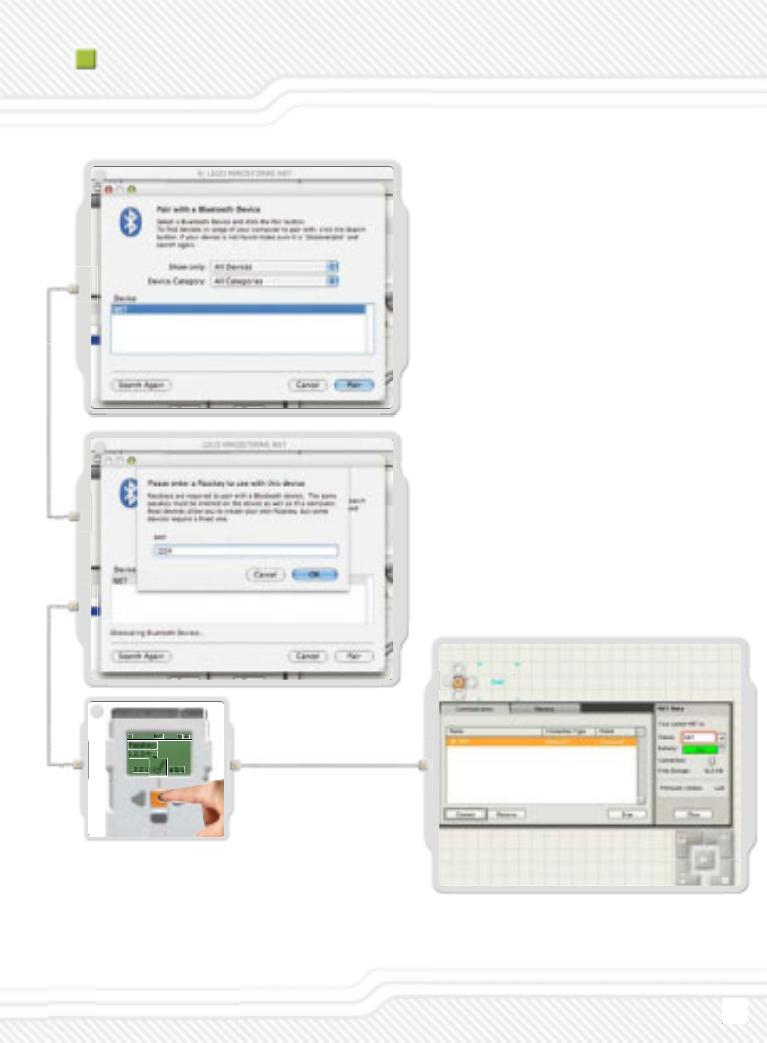
ТЕХНОЛОГИЯ NXT
6
7
8
Введите пароль на вашем NXT и подтвердите соединение нажатием оранжевой кнопки (Ввод, Enter). Если вы выбрали пароль по умолчанию, просто нажмите оранжевую кнопку (Ввод, Enter).
Появится окно Pair with a Bluetooth Device (Подключиться к устройству Bluetooth.) Выберите NXT. Кликните «Pair» (Подключиться).
При первом подключении к устройству, отобразится окно ввода пароля (Enter Pass). Введите пароль, используемый для связи с устройством (по умолчанию это 1234), подтвердите нажатием OK.
9
В окне NXT статус вашего NXT теперь изменился с «Доступен» (Avaliable) на «Подключ¸н»(Connected). Ваш NTX и компьютер теперь соединены и могут обмениваться данными.
41

ТЕХНОЛОГИЯ NXT
ПОДМЕНЮ BLUETOOTH НА NXT
Bluetooth |
Поиск (Search) |
||||
На дисплее NXT выберите |
Найдите другие устройства с поддержкой Bluetooth. После |
||||
подменю Bluetooth |
выбора иконки «Поиск», NXT начнет автоматический поиск |
||||
|
|
|
других устройств с поддержкой Bluetooth, к которым можно |
||
|
|
|
подключиться. |
||
|
|
|
|
|
|
Мои контакты (My Contacts) |
|
Подключения (Connections) |
||||||||
Âñå |
проверенные |
устройства |
ñ |
Опция |
отображает |
текущие |
||||
поддержкой |
Bluetooth, к которым |
подключения. |
Âû |
можете |
||||||
вы подключались, записываются в |
подключить |
NXT |
ê |
òðåì |
||||||
папку Мои контакты (My Contacts). |
устройствам |
одновременно (по |
||||||||
Ê |
ýòèì |
устройствам |
можно |
каналам 1, 2 и 3), при этом одно |
||||||
подключаться автоматически, они |
устройство может подключиться к |
|||||||||
могут отправлять данные на ваш |
вам (по каналу 0). Однако обратите |
|||||||||
NXT без использования пароля. Для |
внимание, что, несмотря на то, что |
|||||||||
добавления |
ê |
списку |
нового |
вы можете быть «подключены» к |
||||||
контакта необходимо, |
чтобы |
ñ |
òðåì |
устройствам |
одновременно, |
|||||
контактом |
áûëî |
предварительно |
полноценный |
обмен |
данными |
|||||
установлено |
|
соединение. |
возможен |
ñ |
единственным |
|||||
Устройства, |
ê |
которым |
âû |
устройством единовременно |
||||||
подключались, |
автоматически |
|
|
|
|
|
||||
добавляются к списку контактов My |
|
|
|
|
|
|||||
Contacts |
|
|
|
|
|
|
|
|
|
|
42

ТЕХНОЛОГИЯ NXT
Статус подключения можно также узнать в окне NXT программного обеспечения. Здесь можно изменить имя вашего NXT, подключиться к другим устройствам Bluetooth, проверить заряд батареи и свободную память
Просмотрите статус подключения в панели иконок, находящейся в верхней части дисплея NXT.
Bluetooth включен, но NXT невидим для других устройств Bluetooth
Bluetooth включен, NXT видим для других устройств Bluetooth
Bluetooth включен, NXT подключен к устройству Bluetooth
Видимость (Visibility)
Используйте опцию Видимый (Visible) для того, чтобы ваш NXT был видим или не видим для других устройств Bluetooth, осуществляющих поиск устройств Bluetooth
Пароль (Passkey)
Пароль гарантирует, что к вашему NXT могут подключиться только прошедшие проверку устройства Bluetooth. При первом подключении NXT к устройству Bluetooth запрашивается пароль. Используйте стандартный пароль 1234 либо введите собственный код. Для подтверждения возможности соединения с вашим NXT другие устройства Bluetooth должны знать ваш пароль
Âêë./Âûêë.
Функция Bluetooth может быть включена либо выключена. Если вы отключили Bluetooth, обмен данными по беспроводному каналу Bluetooth невозможен. Для экономии заряда батареи выключайте функцию Bluetooth, если она не требуется
Примечание! По умолчанию, Bluetooth отключена
43

ТЕХНОЛОГИЯ NXT
ПОДКЛЮЧЕНИЕ NTX К ДРУГОМУ NXT
1 |
2 |
3 |
||
|
|
|
|
|
На дисплее NXT выберите подменю Bluetooth
Выберите иконку «поиск» для поиска других устройств Bluetooth. Ваш NXT начнет автоматический поиск других устройств Bluetooth
В зависимости от количества найденных устройств, на дисплее через некоторое время появится список NXT
4 |
5 |
6 |
||
|
|
|
|
|
Выберите устройство, к которому |
Выберите, на каком из трех возможных каналов будет |
|||
вы хотите подключиться. Помните, |
осуществляться связь (1, 2 или 3). Ваш NXT может подключиться |
|||
что каждому NXT можно присвоить |
к трем устройствам одновременно |
|||
уникальное имя – см. раздел |
|
|||
Присвоение имени NXT íà ñòð. 21 |
|
|||
7 |
|
|
Если вы подключаетесь к устройству впервые, ваш NXT запросит |
|
|
|
пароль. Нажмите клавишу ввода для использования стандартного |
||
|
|
|
||
|
|
|
пароля 1234 либо придумайте собственный код. Для |
|
|
|
|||
|
|
|
подтверждения возможности связи другие устройства Bluetooth |
|
|
|
|
должны знать Ваш пароль. Это означает, что для установления |
|
|
|
|
соединения на обоих NXT нужно ввести одинаковый пароль |
|
|
|
|
||
|
|
|
Если вы хотите подключить NXT к более чем одному устройству |
|
|
|
|
||
|
|
|
Bluetooth, перейдите в подменю «Мои контакты» (My Contacts) для |
|
|
выбора проверенного устройства, либо запустите новый поиск |
|||
44

ТЕХНОЛОГИЯ NXT
Подключение к более чем одному NXT
Вы можете подключить одновременно не более трех NXT или других устройств Bluetooth к вашему NXT. Однако, полноценный обмен данными возможен только с одним устройством.
Передача файлов от NXT к NXT
Отправить программу с вашего NXT другому NXT просто:
.
1 |
2 |
|
|
|
|
Убедитесь, что ваш NXT подключен к NXT, которому вы хотите отправить программу (см. ñòð. 44, Подключение NXT к другому NXT). На дисплее NXT выберите подменю «Мои файлы» (My Files) и выберите программу, которую вы хотите передать.
Выберите «Отправить» (Send). Выберите, к какому из подключенных устройств вы желаете отправить вашу программу (канал 1, 2 или 3).
Теперь ваш NXT отправит файл.
45

ПРОГРАМНОЕ ОБЕСПЕЧЕНИЕ
ТРЕБОВАНИЯ К СИСТЕМЕ
Перед установкой программного обеспечения LEGO® MINDSTORMS® NXT убедитесь, что Ваш компьютер удовлетворяет следующим минимальным системным требованиям:
- Microsoft Windows |
- Apple Macintosh |
• Windows XP Professional ëèáî Home Edition ñ |
• AppleMacOS X v 10.4 ëèáî 10.5 |
Service Pack 2 (ëèáî âûøå) |
• PowerPC G3, G4, G5 процессор, 600 MГц |
• Процессор Intel® Pentium® либо совместимый, |
минимум |
800 MГц минимум (рекомендуется 1,5ГГц и выше) |
• Процессор Intel® (рекомендуется 1,3 ГГц и выше) |
• Windows Vista (Service Pack 2 èëè âûøå) |
• DVD привод |
• Процессор Intel® Pentium® либо совместимый, 1 |
• 512MБ RAM минимум |
ГГц минимум (рекомендуется 1,5 ГГц и выше) |
• 700MБ свободного пространства на жестком |
• CD-ROM привод |
диске |
• 512MБ RAM минимум |
• Дисплей XGA (1024x768) |
• 700MБ свободного пространства на жестком |
• 1 свободный порт USB |
диске |
• Совместимый Bluetooth адаптер (опция)* |
• Дисплей XGA (1024x768) |
|
• 1 свободный порт USB |
|
• Совместимый Bluetooth адаптер (опция)* |
|
*Поддерживаемое программное обеспечение Bluetooth включает в себя Widcomm® Bluetooth для Windows (не ранее v. 1.4.2.10 SP5), а также стеки Bluetooth в составе Microsoft Windows XP (с Service Pack 2 или выше), Windows Vista или Vista (последний пакет обновлений – Service Pack), Apple MacOSX (10.3.9, 10.4 и 10.5). Подробная информация о совместимых адаптерах Bluetooth на странице www.MINDSTORMS.com/bluetooth
УСТАНОВКА ПРОГРАМНОГО ОБЕСПЕЧЕНИЯ
1 |
Microsoft Windows |
|
|
|
1.Закройте все работающие приложения. |
|
2.Вставьте CD-ROM. |
|
(Если CD-ROM не запустился автоматически: |
|
двойным щелчком запустите файл autorun.exe на |
|
CD-ROM) |
|
3.Следуйте инструкциям на экране |
46
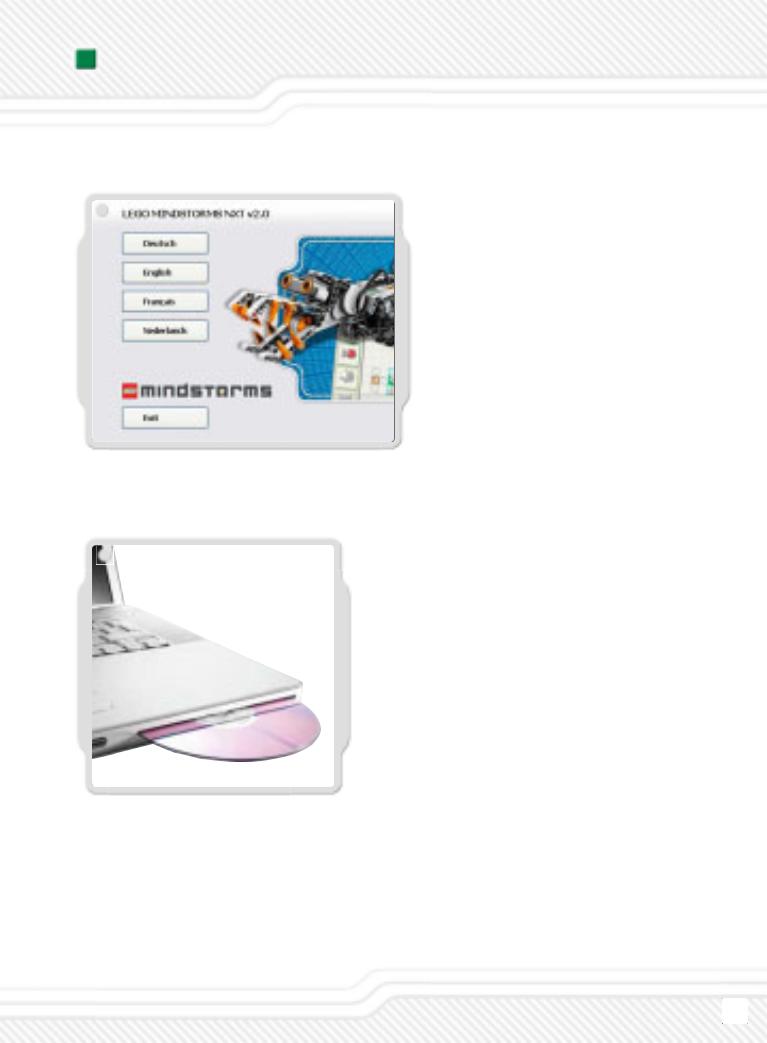
ПРОГРАМНОЕ ОБЕСПЕЧЕНИЕ
2 |
Выберите язык интерфейса. |
|
Следуйте инструкциям на экране |
||
|
1 Apple Macintosh
Закройте все работающие приложения.
Вставьте CD-ROM
Откройте "LEGO MINDSTORMS NXT" CD-ROM и двойным щелчком запустите Установить (Install).
Выберите язык интерфейса. Следуйте инструкциям на экране.
По завершении процедуры установки, нажмите Готово (Finish). Теперь вы полностью готовы к использованию программного обеспечения LEGO MINDSTORMS NXT, позволяющего создавать интересные программы для роботов.
47

ПРОГРАМНОЕ ОБЕСПЕЧЕНИЕ
ВАША ПЕРВАЯ ПРОГРАММА
Эта простая программа позволит NXT воспроизвести аудиофайл. Она поможет вам понять, как подключить ваш компьютер к NXT
1 |
Запустите программное обеспечение на |
|
вашем ПК или Macintosh, дважды кликнув по |
иконке программы
2 |
Введите имя вашей первой программы, или |
|
просто кликните на «Вперед» |
||
|
Size/resolution?
3 |
Сначала, кликните на иконке Аудио (Sound), |
||||
расположенной |
íà |
палитре |
(palette) |
||
|
|||||
программирования
48

ПРОГРАМНОЕ ОБЕСПЕЧЕНИЕ
4
Перетащите иконку Аудио (Sound) направо от стартовой точки (Starting point) в рабочей области.
Ваша программа готова к передаче и выполнению
Убедитесь, что ваш NXT включен, соедините кабелем USB ваш компьютер и NXT (см. ñòð. 8, Подключение NXT).
5
6
Найдите контроллер в нижнем правом углу рабочей области. Нажмите «Загрузить»- (Download), запустите программу (кнопка в центре) и вы услышите, что получилось.
Поздравляем – ваша первая программа работает!
49
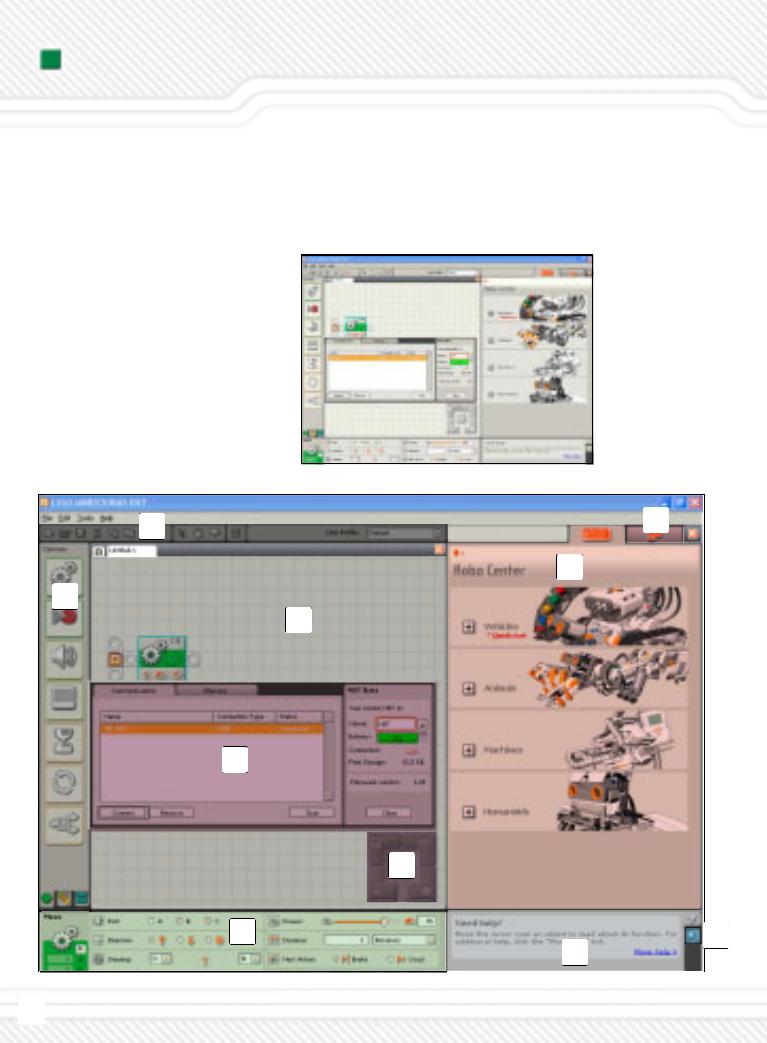
ПРОГРАМНОЕ ОБЕСПЕЧЕНИЕ
ИНТЕРФЕЙС ПОЛЬЗОВАТЕЛЯ ПРОГРАММНОГО ОБЕСПЕЧЕНИЯ
Общий обзор
1.Робо - центр
2.Мой портал
3.Панель инструментов
4.Рабочая область
5.Малое окно справки
6.Схема рабочей области
7.Палитра программирования
8.Панель настроек
9.Контроллер
10.Îêíî NXT
3 |
2 |
|
1
7
4
10
9
8 |
|
6 |
|
5
50
